Naramdaman mo ba na ang baterya ng iyong MacBook ay hindi na tatagal gaya ng dati? O gusto lang malaman kung gaano katagal ang iyong MacBook sa baterya? Karaniwan, sasangguni ka lang sa screen sa oras ngunit dahil walang opsyon na tulad nito sa Mac, nagpasya kaming gumawa ng listahan ng mga paraan upang matulungan kang suriin ang screen ng baterya sa oras sa iyong Macbook. Samantala, maaari kang matuto itakda ang mababa o Full Battery Alerts sa MacBook .

Talaan ng mga Nilalaman
Karamihan sa mga gumagamit ng MacBook ay nahihirapang suriin ang screen sa oras ng baterya dahil walang partikular na opsyon upang suriin ang stat na ito dahil ang Screen Time app ay nagpapakita lamang ng paggamit ng app. Hindi iyon nangangahulugan na wala ka nang mga opsyon, dahil palaging may mga solusyon upang suriin kung gaano katagal ang iyong MacBook sa isang singil ng baterya. Tingnan natin ang mga ito, dahil inilista namin ang mga ito sa ibaba.
Tandaan: Inirerekomenda namin na singilin mo ang iyong MacBook sa 100% bago suriin ang screen sa oras, upang makakuha ng mas mahusay na data.
Suriin ang Screen sa Oras gamit ang Kasaysayan ng Paggamit
Ang opsyon sa Kasaysayan ng Paggamit sa ilalim ng mga setting ng baterya sa MacOS ay nagbibigay ng mahalagang impormasyon tungkol sa kasalukuyang antas ng baterya at screen ng iyong device sa oras. Batay sa dalawang istatistikang ito, maaari mong sukatin kung gaano katagal ang iyong Mac mula noong huling pagsingil. Narito kung paano mo maa-access ang setting na ito.
alisin ang mga device sa aking google account
1. Sa iyong Mac, mag-click sa Logo ng Apple .
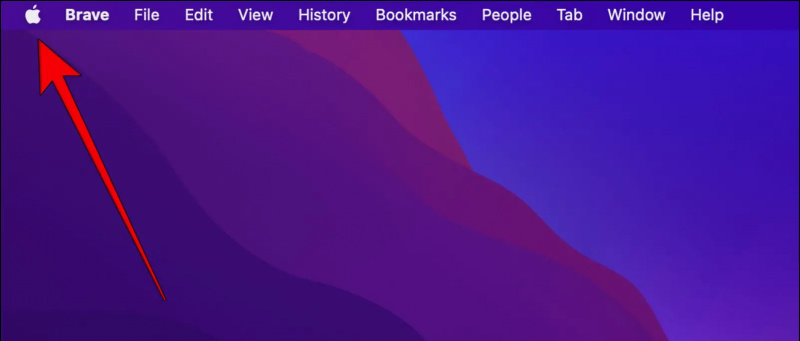
3. Sa ilalim ng Mga Setting ng System, pumunta sa Baterya opsyon.
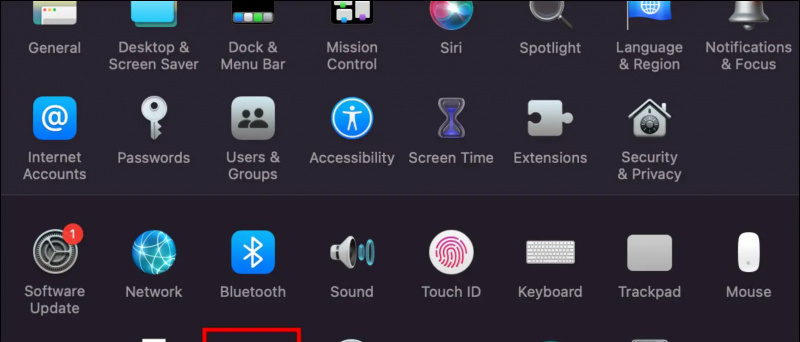
paano makakuha ng full screen ng contact picture sa iphone
Dito, makikita mo ang dalawang bar graph para sa Antas ng baterya at Screen sa Paggamit .
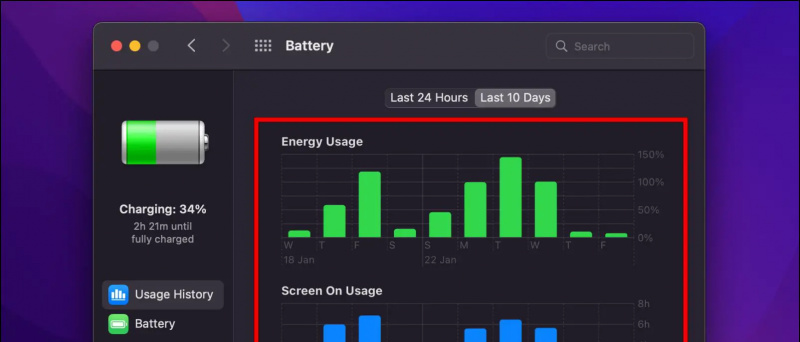
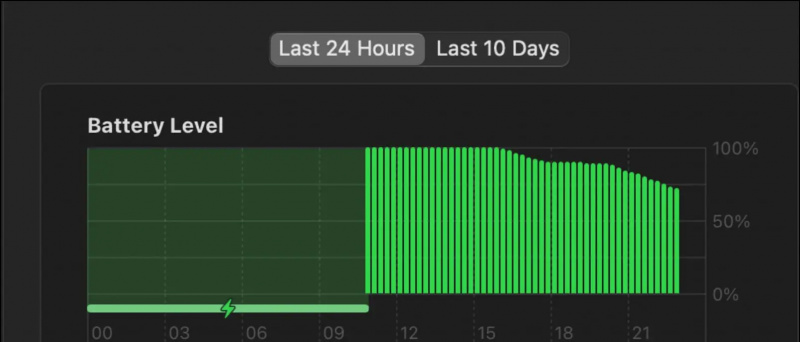 Battery Health 2 app mula sa Mac App Store.
Battery Health 2 app mula sa Mac App Store.
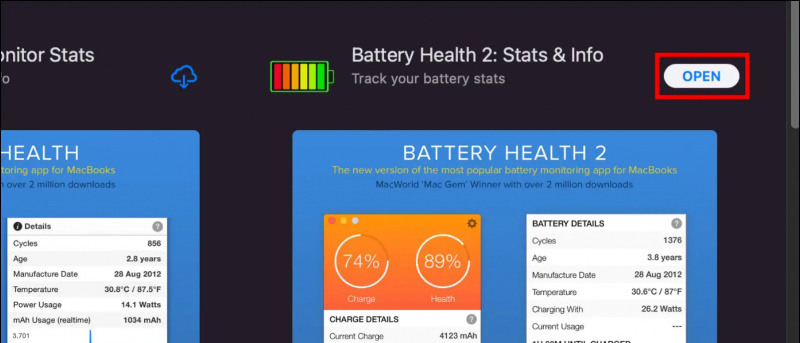
2. Ilunsad ang app at mag-click sa Magsimula . Magdaragdag ito ng indicator ng pagsingil sa status bar ng Mac.
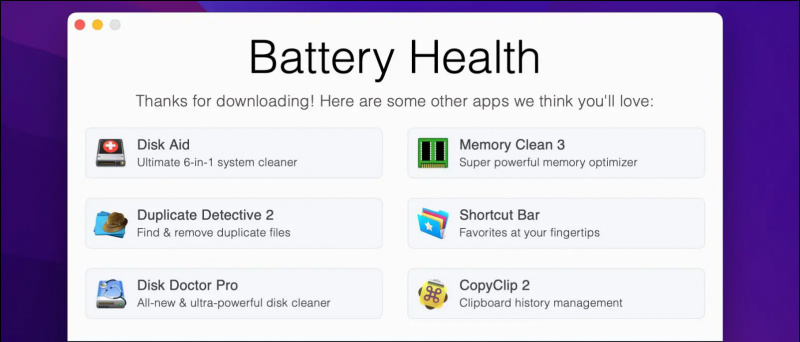
4. Hanapin ang Oras sa Baterya upang suriin ang screen sa oras ng iyong MacBook. Kasama ng Oras sa Baterya, makikita mo rin ang kalusugan ng baterya ng iyong Mac, ikot ng pag-charge, at edad ng baterya.
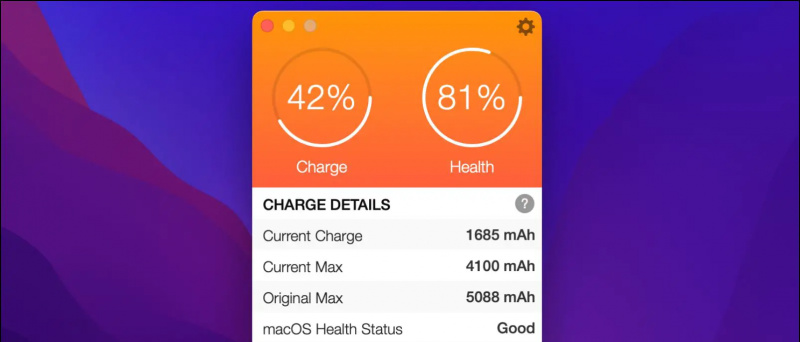 Better Battery 2 app mula sa Mac App Store. Awtomatiko itong magdaragdag ng indicator ng baterya sa status bar.
Better Battery 2 app mula sa Mac App Store. Awtomatiko itong magdaragdag ng indicator ng baterya sa status bar.
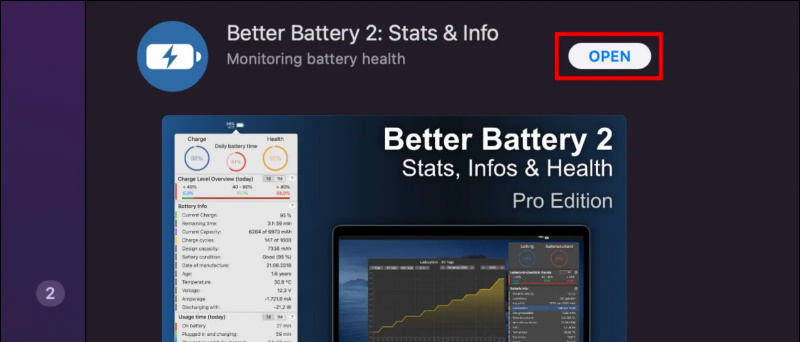
3. Sa ilalim Oras ng paggamit , lumipat sa 1 d (isang araw) na opsyon.
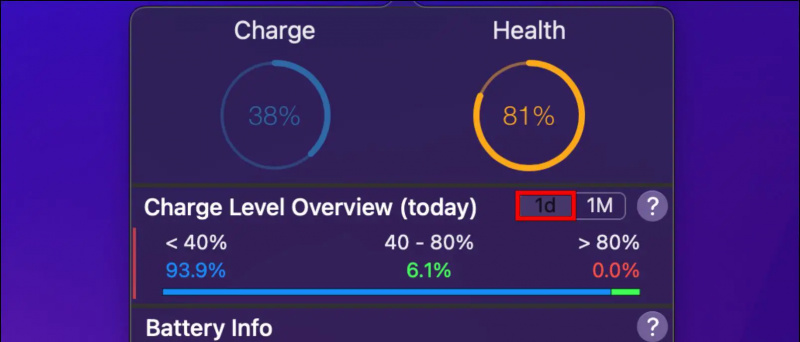
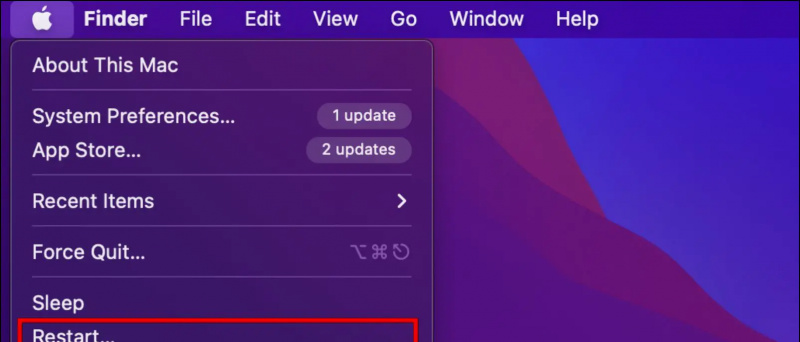
4. Mag-click sa Paggamit ng App tab mula sa sidebar.
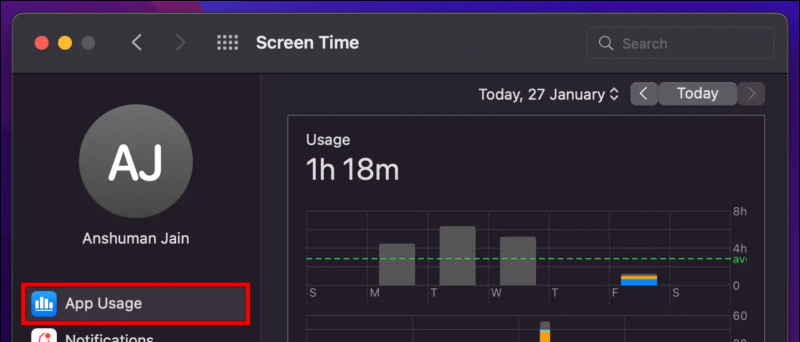
paano mo ibinabahagi ang mga bayad na app sa pagbabahagi ng pamilya?
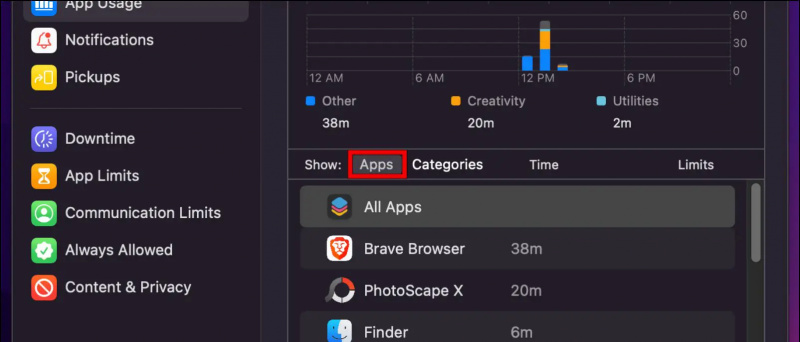
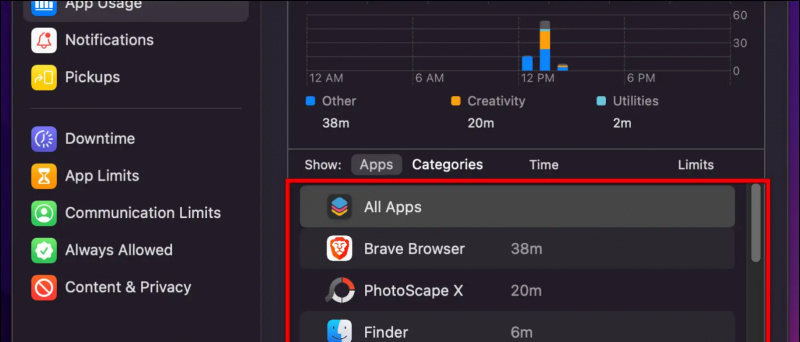
Maaaring interesado ka sa:
- 8 Paraan para Makita ang Porsyento ng Baterya sa iPhone (Lahat ng Modelo)
- 3 Paraan para Suriin ang Kalusugan ng Baterya ng Iyong Telepono
- 3 Paraan para Makita ang Clipboard Copy Paste History sa Mac nang Libre
- 4 na Paraan para Suriin ang Katayuan ng Applecare, Warranty, at Higit Pa
Maaari mo ring sundan kami para sa agarang tech na balita sa Google News o para sa mga tip at trick, mga review ng mga smartphone at gadget, sumali beepry.it









